Việc kết nối thiết bị HDMI với PC chạy Windows 10 giúp bạn sử dụng màn hình lớn hơn để làm việc, phát trực tuyến hoặc chơi trò chơi. Hầu hết các vấn đề đều xuất phát từ việc nhầm lẫn cổng, hạn chế của bộ điều hợp hoặc cài đặt hiển thị. Hướng dẫn này hướng dẫn bạn mọi thứ bạn cần để HDMI hoạt động trơn tru.
1) Kiểm tra khả năng tương thích của bộ chuyển đổi và HDMI của PC
Xác định loại đầu ra HDMI
Tìm các cổng đầu vào HDMI, mini-HDMI, micro-HDMI hoặc HDMI trên máy tính xách tay của bạn. Nhiều máy tính xách tay chỉ bao gồm USB-C hoặc DisplayPort, yêu cầu bộ điều hợp cho đầu ra HDMI.
Xác nhận hỗ trợ Chế độ thay thế USB-C hoặc DisplayPort
Cổng USB-C không phải lúc nào cũng hỗ trợ video. Kiểm tra các biểu tượng như biểu tượng DisplayPort nhỏ. Nếu được hỗ trợ, bộ chuyển đổi USB-C sang HDMI sẽ hoạt động bình thường.

Kiểm tra tình trạng cổng và cáp HDMI
Cáp HDMI thường xuyên bị hỏng do bị cong hoặc mòn. Hãy thử cáp khác hoặc kiểm tra cáp trên thiết bị khác trước khi bạn cho rằng Windows có vấn đề.
2) Kết nối PC chạy Windows 10 của bạn với TV hoặc màn hình qua HDMI
Kết nối cáp HDMI với PC và cắm đầu còn lại vào TV hoặc màn hình của bạn. Tiếp theo, chuyển TV hoặc màn hình của bạn sang đầu vào HDMI chính xác.
Bây giờ, hãy nhấn Windows + P để mở các tùy chọn trình chiếu và chọn Chỉ màn hình trùng lặp, Mở rộng hoặc Màn hình thứ hai, tùy thuộc vào cách bạn muốn sử dụng màn hình.

Cuối cùng, bạn có thể sắp xếp hiển thị trong cài đặt Windows. Chỉ cần mở Cài đặt và đi tới Hệ thống > Hiển thị. Bây giờ, hãy chọn Phát hiện để xem mỗi màn hình sử dụng số nào và kéo màn hình vào đúng vị trí.
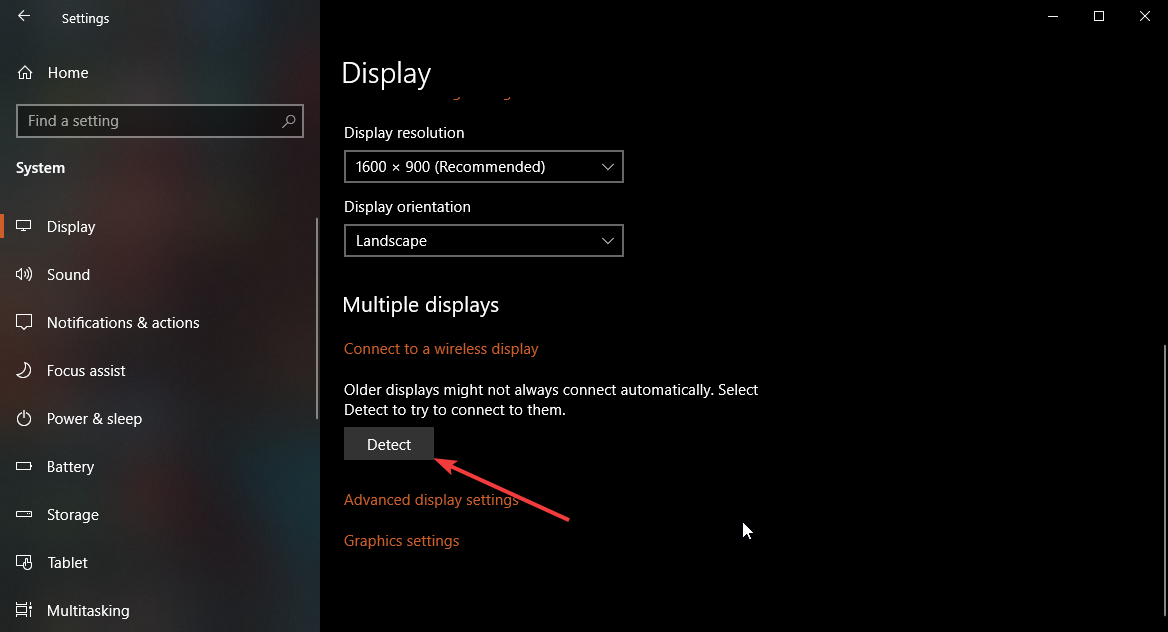
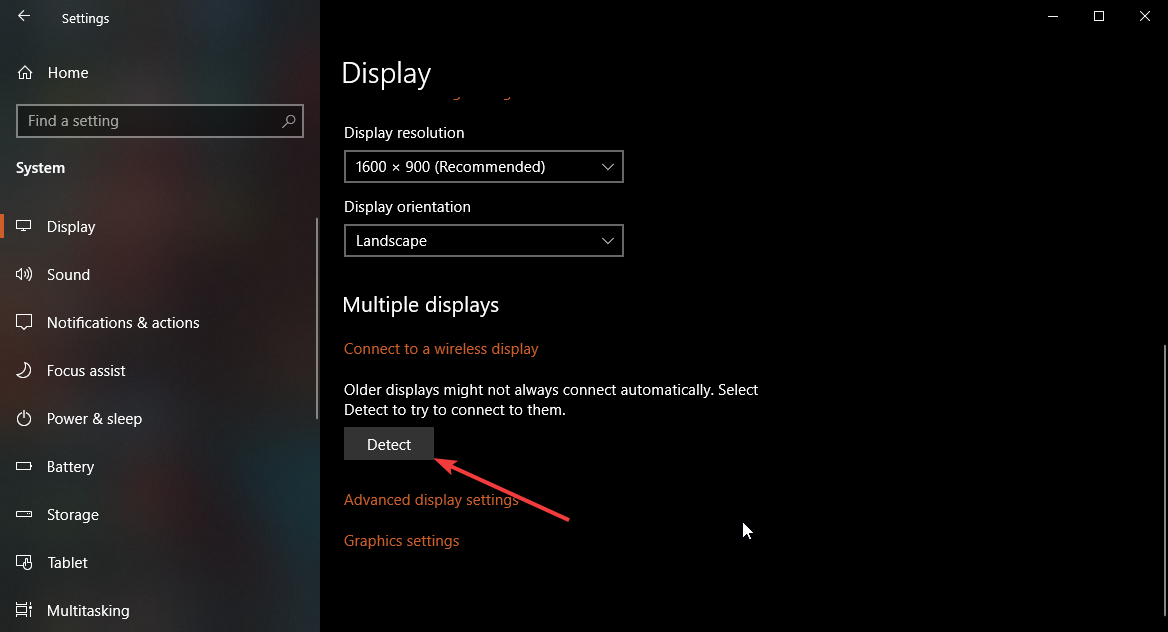
3) Tối ưu hóa độ phân giải, chia tỷ lệ và tốc độ làm mới
Khớp độ phân giải màn hình
Mở cài đặt Hiển thị, chọn màn hình bên ngoài và chọn độ phân giải gốc của nó. Bước này giúp bạn tránh văn bản bị mờ và chia tỷ lệ không chính xác.
Khắc phục lỗi quét quá mức hoặc quét dưới mức trên TV
Một số TV cắt bớt các cạnh hoặc thêm đường viền. Điều chỉnh tỷ lệ trên Windows hoặc chuyển chế độ hình ảnh TV sang Chỉ quét, Trực tiếp hoặc tùy chọn tương tự.
Điều chỉnh tốc độ làm mới
Tốc độ làm mới cao hơn sẽ cải thiện chuyển động và giảm tình trạng giật hình. Đi tới Cài đặt hiển thị nâng cao và chọn tốc độ làm mới cao nhất hiện có mà màn hình của bạn hỗ trợ.
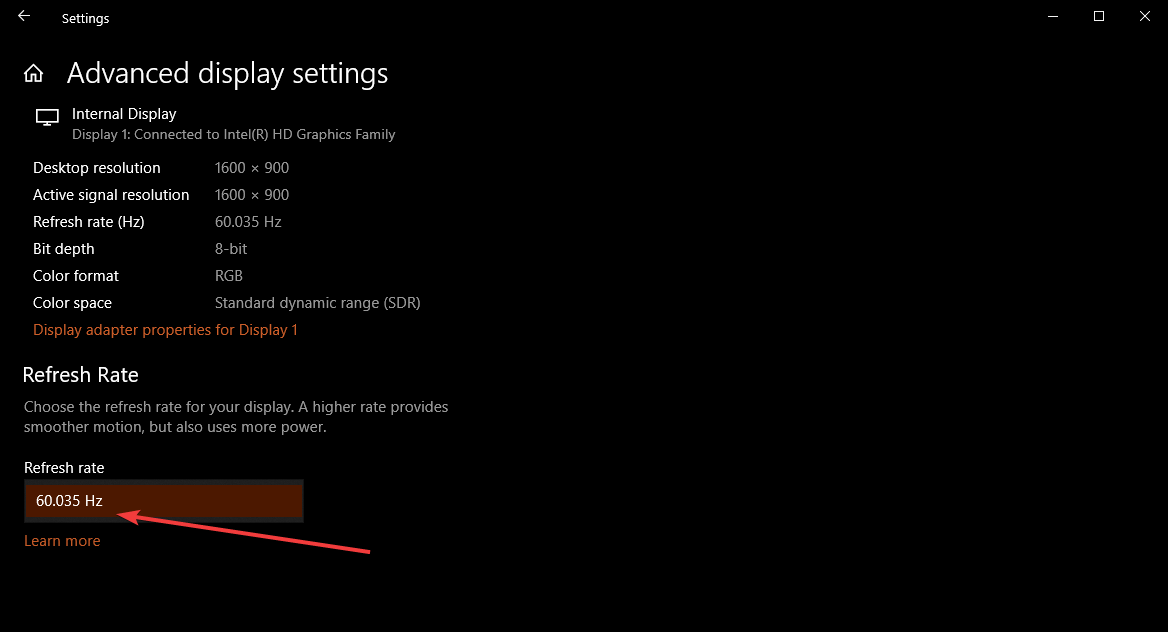
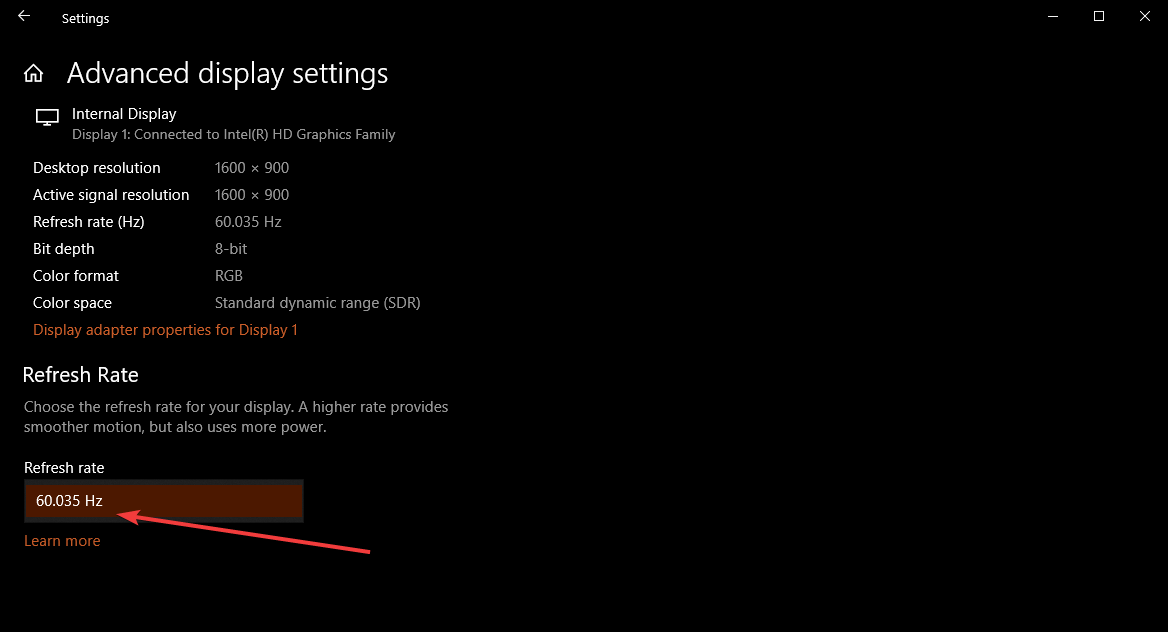
4) Bật và định cấu hình đầu ra âm thanh HDMI
Mở Cài đặt > Hệ thống > Âm thanh và chọn thiết bị HDMI trong Đầu ra. Tiếp theo, hãy kiểm tra âm thanh để xác nhận định tuyến âm thanh và âm thanh đã được chuyển sang HDMI.
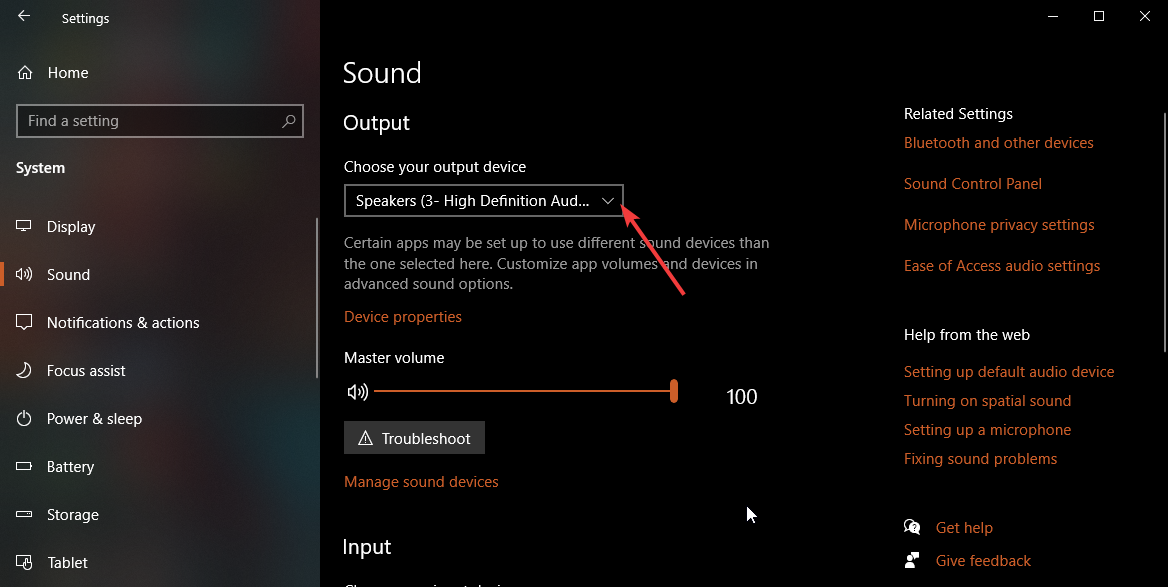
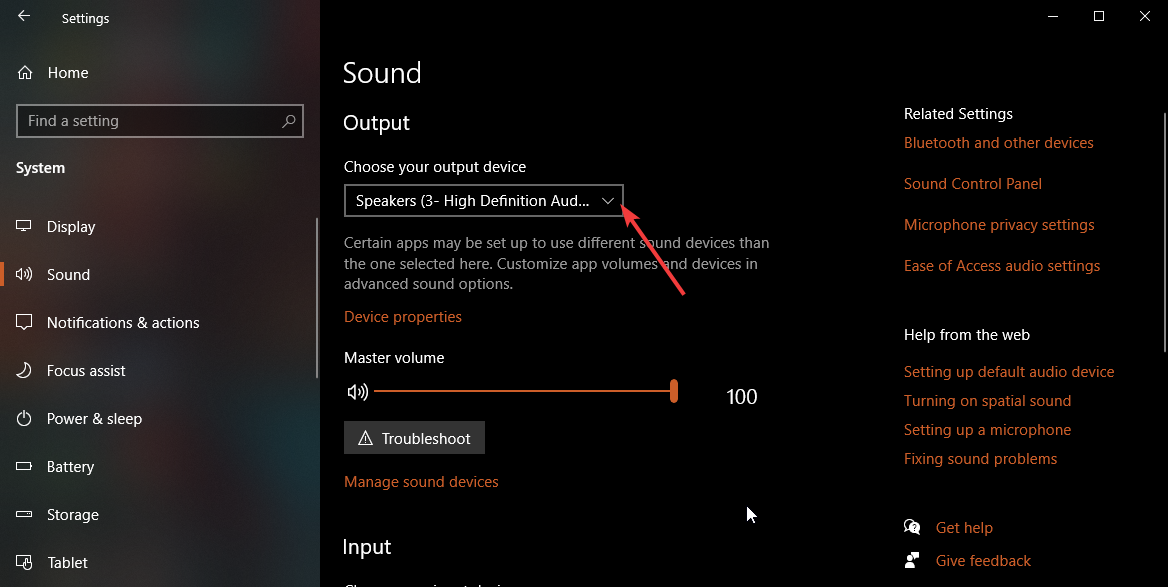
Chuyển đầu ra âm thanh sang HDMI. Windows có thể tiếp tục sử dụng loa máy tính xách tay của bạn cho đến khi bạn chuyển đổi thiết bị đầu ra theo cách thủ công.
5) Sử dụng HDMI với đế cắm và hub
Kết nối qua đế cắm USB-C hoặc Thunderbolt
Hầu hết các đế cắm đều truyền video HDMI qua GPU. Kết nối đế với máy tính xách tay của bạn, sau đó cắm cáp HDMI vào cổng HDMI của đế.
Xử lý thiết lập HDMI nhiều màn hình
Windows 10 hỗ trợ một số màn hình, tùy thuộc vào GPU của bạn. Sử dụng cài đặt Hiển thị để đặt màn hình chính, thay đổi tỷ lệ và kiểm soát cách hoạt động của từng màn hình.
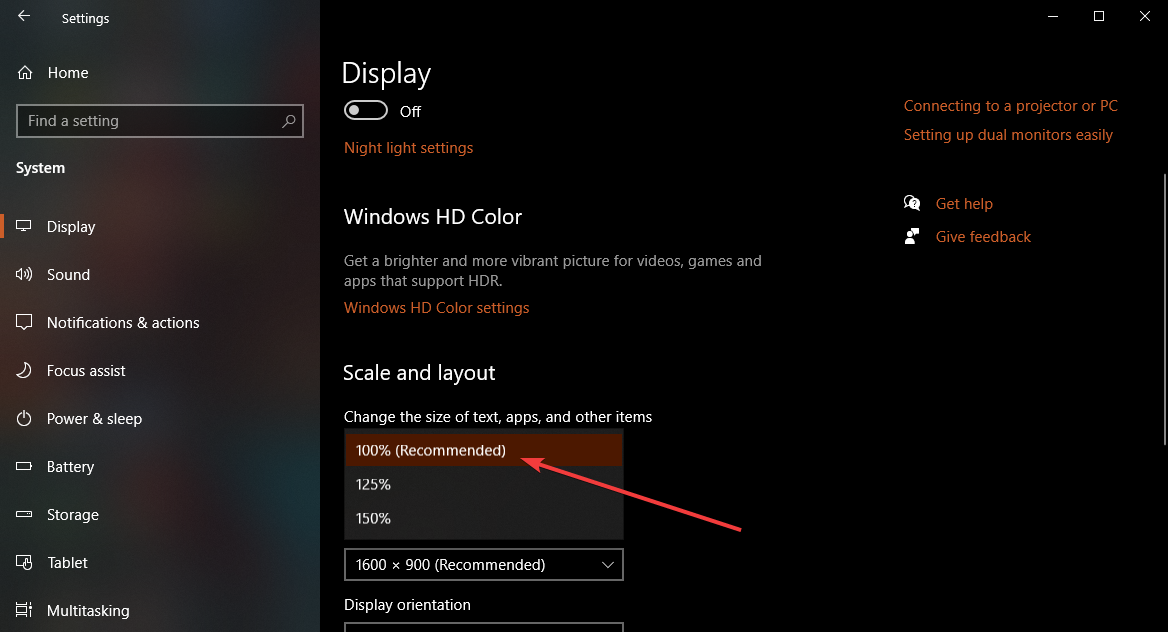
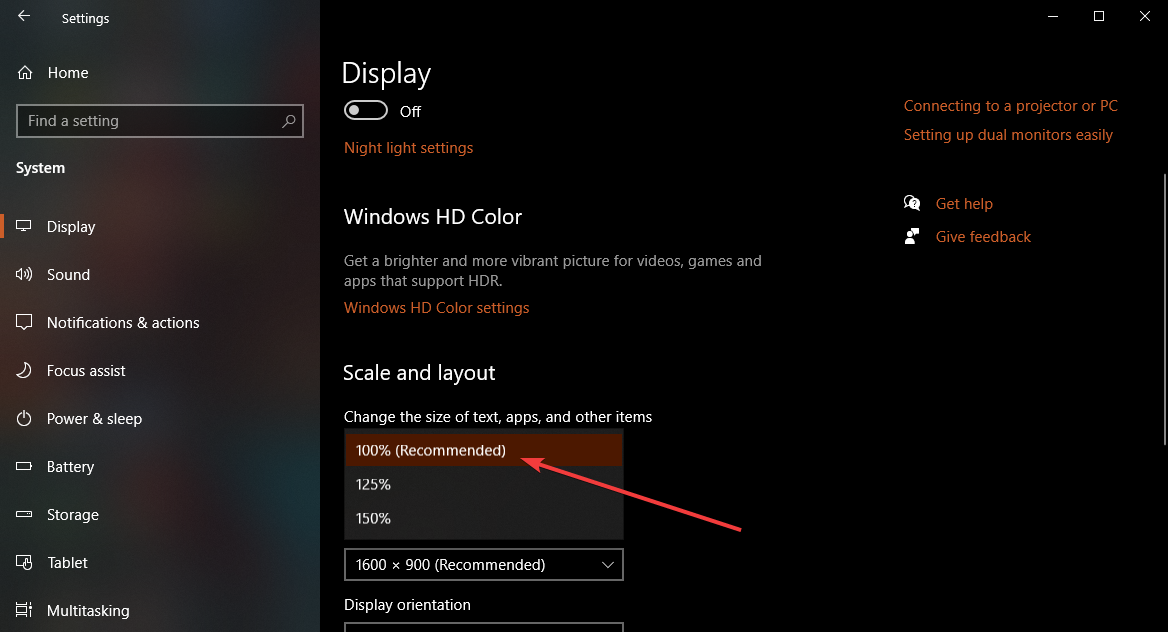
6) Khắc phục sự cố HDMI không hoạt động trên Windows 10
Kiểm tra cáp, cổng và đầu vào: Xác nhận lại cáp hoạt động và đầu vào TV khớp với cổng được kết nối. Sử dụng thiết bị khác để xác minh rằng cổng HDMI trên màn hình hoạt động chính xác. Cập nhật trình điều khiển đồ họa: Sự cố trình điều khiển gây ra nhiều lỗi HDMI. Cập nhật trình điều khiển Intel, AMD hoặc NVIDIA bằng Trình quản lý thiết bị hoặc tiện ích của nhà sản xuất. Khởi động lại GPU bằng phím tắt: Nhấn Windows + Ctrl + Shift + B để đặt lại trình điều khiển đồ họa. Phím tắt này thường khắc phục các sự cố tín hiệu tạm thời. Phát hiện màn hình theo cách thủ công: Trong cài đặt Hiển thị, cuộn đến Nhiều màn hình và chọn Phát hiện. Windows quét lại các kết quả đầu ra có sẵn.
Các trường hợp sử dụng HDMI và mẹo thực tế
Sử dụng TV để xem phim hoặc phát trực tuyến Kiểm soát hành vi của nắp máy tính xách tay Quản lý âm thanh và video sau khi rút phích cắm
Câu hỏi thường gặp
Tại sao HDMI của tôi không hoạt động trên Windows 10? Hầu hết các lỗi HDMI đều do cáp kém, đầu vào TV không chính xác hoặc trình điều khiển đồ họa lỗi thời. Hãy thử cáp khác, chuyển đổi đầu vào và cập nhật trình điều khiển GPU của bạn.
Tại sao TV của tôi hiển thị Không có tín hiệu mặc dù đã kết nối HDMI? TV có thể kết nối sai đầu vào HDMI. Chuyển qua tất cả các cổng HDMI và đảm bảo cáp nằm hoàn toàn bên trong cả hai đầu nối.
Tại sao không có âm thanh qua HDMI? Windows vẫn có thể định tuyến âm thanh đến loa máy tính xách tay của bạn. Đi tới Cài đặt > Hệ thống > Âm thanh và chọn thiết bị HDMI làm đầu ra.
Tại sao màn hình máy tính xách tay của tôi chuyển sang màu đen khi tôi cắm HDMI? Windows có thể chuyển sang độ phân giải không được hỗ trợ. Nhấn Windows + P và chọn Duplicate hoặc Extend để khôi phục video.
Tóm tắt
Kết nối cáp HDMI. Chọn đầu vào chính xác trên TV hoặc màn hình. Nhấn Windows + P để chọn chế độ hiển thị. Điều chỉnh cài đặt hiển thị về độ phân giải, tỷ lệ và bố cục. Đặt âm thanh HDMI làm đầu ra hoạt động.
Kết luận
HDMI hoạt động trơn tru trên Windows 10 khi các cài đặt cáp, cổng và màn hình phù hợp. Các bước này giúp bạn chuyển đổi chế độ hiển thị, sửa lỗi định tuyến âm thanh và cải thiện chất lượng hình ảnh. Với cáp và cài đặt phù hợp, bạn sẽ có được màn hình ngoài ổn định để làm việc hoặc giải trí.
